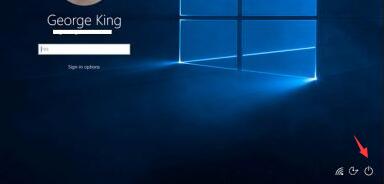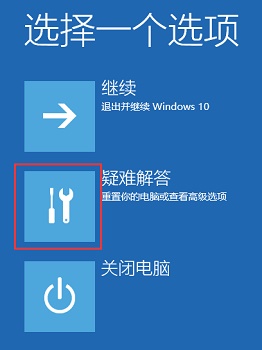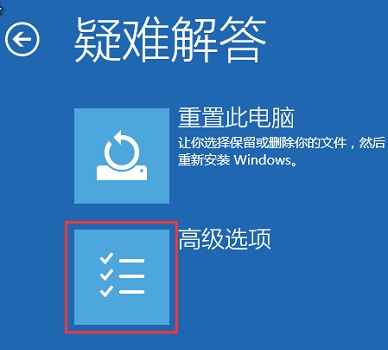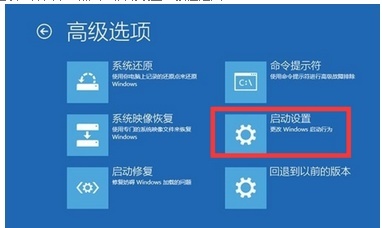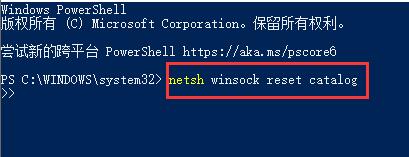Win10输入密码进不了桌面一直重启怎么解决?
2022-07-15
电脑教程
来自:
未知
|
Win10输入密码进不了桌面一直重启怎么解决?最近有用户反映这个问题,进不去桌面一直在重启,这是怎么回事呢?可能是电脑遇到了故障,针对这一问题,本篇带来了详细的Win10输入密码进不了桌面一直重启的解决方法,分享给大家。 Win10输入密码进不了桌面一直重启的解决方法: 1、首先我们长按键盘“shift”点击右下角的电源键,然后选择重启电脑,一直到出现修复界面再松开“shift”键。 2、如果我们右下角没有电源键,也可以使用电脑主机的电源键,但是需要连续重启3次或以上才行。 3、在出现了修复界面之后,我们点击“查看高级修复选项”。 4、选择“疑难解答”。 5、来到疑难解答之后,我们选择“高级选项”。 6、在高级选项中选择“启动设置”。 7、然后使用键盘的“F4”-“F6”进入安全模式,这里我们选择使用“F6”。 8、接着我们只要在命令提示符界面输入“netsh winsock reset catalog”,再按回车确定。然后重启电脑就可以正常进入系统了。 |